Come riattivare Netflix
Dopo aver letto la mia guida su come disdire Netflix, hai deciso di interrompere la tua esperienza sul celebre servizio di streaming video. Adesso, però, ti stai pentendo di questa tua scelta e, per avere nuovamente la possibilità di accedere a tutti i contenuti di Netflix, vorresti conoscere la procedura per riattivare il tuo abbonamento. Beh, se le cose stanno così, lasciati dire che oggi è il tuo giorno fortunato.
Nei prossimi paragrafi di questa guida, infatti, ti spiegherò come riattivare Netflix fornendoti tutte le indicazioni necessarie per accedere al tuo account e riprendere la visione dei tuoi contenuti preferiti. Oltre alla procedura dettagliata per annullare la disdetta di un abbonamento attivo, troverai anche tutte le istruzioni per riattivare un abbonamento scaduto.
Inoltre, sarà mio compito mostrarti come accedere a un account Netflix inattivo e, nel caso in cui l'account in questione non fosse più disponibile, come crearne uno nuovo utilizzando lo stesso indirizzo email. Se sei d'accordo e non vedi l'ora di saperne di più, non perdiamo altro tempo prezioso e vediamo sùbito come procedere. Detto ciò, a me non resta altro che augurarti una buona lettura e farti un grosso in bocca al lupo per tutto!
Indice
Come riattivare abbonamento Netflix
La procedura per riattivare Netflix varia a seconda dello stato attuale della propria sottoscrizione: se l'abbonamento è ancora attivo è sufficiente riattivare il rinnovo automatico di quest'ultimo dalle impostazioni del proprio account, mentre se è già scaduto è necessario attivare una nuova sottoscrizione. Trovi tutto spiegato nel dettaglio proprio qui sotto.
Come riattivare Netflix sospeso
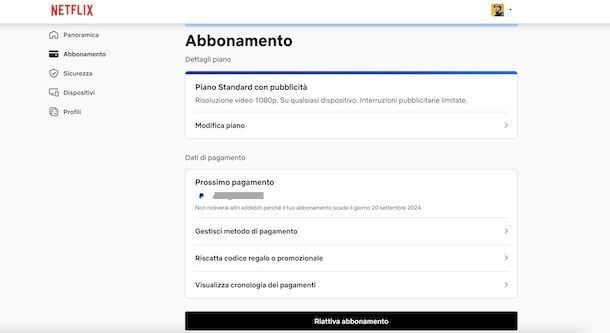
Per riattivare Netflix sospeso, cioè nel caso in cui hai disattivato il rinnovo automatico del tuo abbonamento ma questo non è ancora scaduto, non devi far altro che accedere alla sezione Abbonamento del tuo account.
Per procedere da computer, collegati al sito ufficiale di Netflix e, se ancora non lo hai fatto, accedi al tuo account: clicca, quindi, sul pulsante Accedi, in alto a destra, inserisci i tuoi dati nei campi Indirizzo email o numero di cellulare e Password e premi sul pulsante Accedi.
Dopo aver selezionato il tuo profilo di visione, clicca sull'immagine associata a quest'ultimo, in alto a destra, e seleziona l'opzione Account dal menu apertosi. A questo punto, dovresti visualizzare un box contenente il messaggio Come da tua richiesta, l'abbonamento sarà disattivato il giorno [data]: premi, quindi, sull'opzione Riattiva abbonamento presente nel box in questione in modo da riattivare il rinnovo automatico del tuo abbonamento a Netflix.
In alternativa, seleziona la voce Abbonamento collocata nella barra laterale a sinistra (o collegati direttamente a questa pagina) e, nella nuova schermata visualizzata, fai clic sul pulsante Riattiva abbonamento.
Se preferisci procedere da smartphone o tablet, avvia l'app di Netflix per dispositivi Android (disponibile anche su store alternativi, per i device senza servizi Google) e iPhone/iPad e, dopo aver effettuato l'accesso al tuo account e aver selezionato il tuo profilo di visione, premi sulla voce Il mio Netflix collocata nel menu in basso.
Adesso, fai tap sul pulsante ☰, in alto a destra, seleziona l'opzione Account dal menu apertosi e, nella sezione Abbonamento e fatturazione, fai tap sul pulsante Riattiva abbonamento.
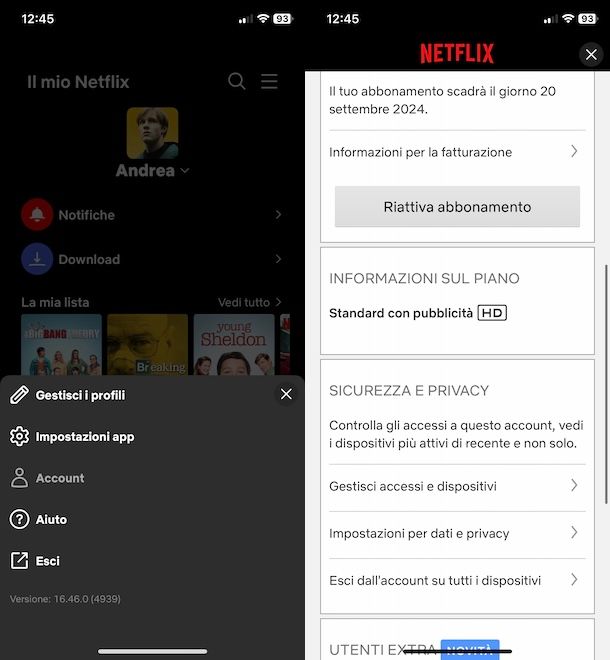
Se, invece, ti stai chiedendo se è possibile riattivare Netflix su TV, mi dispiace informarti che la risposta è negativa. Infatti, tramite l'app del servizio per Smart TV e dispositivi compatibili non è possibile gestire il proprio abbonamento, compresa la possibilità di riattivarne il rinnovo automatico.
Come riattivare Netflix dopo disdetta
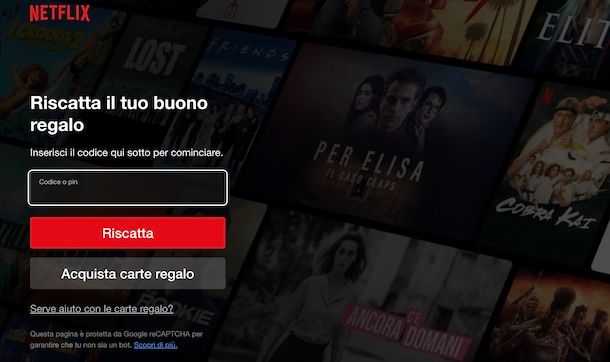
Se il tuo abbonamento a Netflix è già scaduto e vorresti sapere come riattivarlo, tutto quello che devi fare è accedere al tuo account e cliccare sul pulsante per procedere alla riattivazione del piano di streaming di tuo interesse.
Per riattivare Netflix dopo disdetta, sia procedendo da computer che da smartphone e tablet, collegati alla pagina principale del servizio, premi sul pulsante Accedi, in alto a destra, inserisci i dati del tuo account nei campi Indirizzo email o numero di cellulare e Password e premi nuovamente sul pulsante Accedi, per effettuare il login.
A questo punto, dovresti visualizzare l'opzione Riattiva il tuo abbonamento e, premendoci sopra, potrai procedere all'attivazione di un nuovo piano, scegliendo quello che preferisci. Il pagamento avviene tramite PayPal o carta di credito/debito, a seconda del metodo di pagamento che avevi precedentemente associato al tuo account.
Se, invece, desideri riattivare abbonamento Netflix con carta regalo, collegati a questa pagina del sito di Netflix, inserisci il codice della carta regalo in tuo possesso nel campo Codice o PIN e premi sul pulsante Riscatta. Segui, poi, le indicazioni mostrate a schermo per scegliere il piano di tuo interesse e riattivare Netflix. A tal proposito, potrebbe esserti d'aiuto la mia guida su come ricaricare Netflix con carta regalo.
Come riattivare Netflix cambiando piano
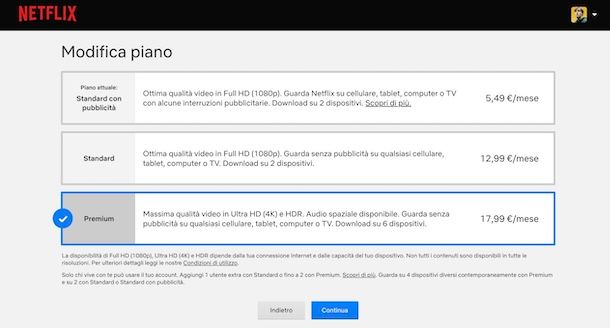
Come dici? Vorresti riattivare Netflix cambiando piano? In tal caso, se il tuo abbonamento è già scaduto dovrai semplicemente seguire le indicazioni che ti ho fornito poc'anzi per riattivare Netflix dopo disdetta, scegliendo il piano che preferisci.
Se, invece, il tuo abbonamento è ancora attivo, devi sapere che puoi cambiare il piano in qualsiasi momento procedendo dalle impostazioni del tuo account. In tal caso, clicca sull'immagine associata al tuo profilo di visione, in alto a destra, e seleziona l'opzione Account dal menu apertosi.
Premi, poi, sulla voce Abbonamento collocata nella barra laterale a sinistra e seleziona l'opzione Modifica piano: nel caso in cui avessi disattivato il rinnovo automatico del tuo abbonamento, dovrai procedere alla riattivazione selezionando la voce Riattiva abbonamento e, poi, premere nuovamente sull'opzione Modifica piano.
Fatto ciò, scegli il nuovo piano Netflix che preferisci e clicca sul pulsante Continua. Ti sarà utile sapere che il nuovo piano scelto verrà attivato sùbito dopo la tua conferma e automaticamente, sulla base dei giorni mancanti al prossimo rinnovo del precedente piano e alla tipologia di piano stesso, verrà ricalcolata la data di scadenza dell'abbonamento e, quindi, il giorno previsto per il pagamento del nuovo importo.
In ogni caso, trovi tutte queste informazioni nella schermata Conferma piano di streaming, nella quale puoi confermare anche il passaggio al nuovo piano premendo sul pulsante Conferma. Per saperne di più, ti lascio alla mia guida su come cambiare piano Netflix.
Da smartphone e tablet, utilizzando l'app di Netflix, non è possibile cambiare il proprio piano ma solo disdire Netflix e riattivarlo in caso di ripensamenti. Tuttavia, puoi collegarti al sito ufficiale del servizio utilizzando il browser installato sul tuo dispositivo (es. Chrome su Android e Safari su iPhone/iPad) e seguire le indicazioni che ti ho appena fornito.
Come riattivare Netflix su Sky
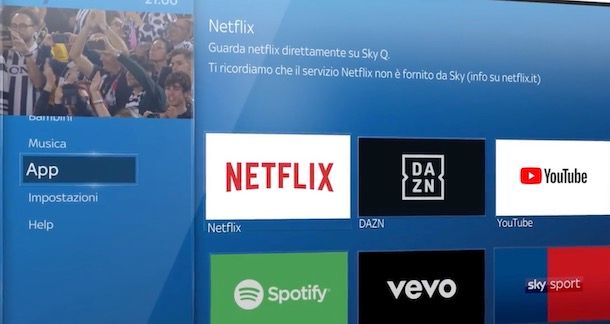
Se sei cliente Sky, probabilmente già saprai che puoi accedere a Netflix utilizzando l'app del servizio che trovi già installata su Sky Stream, Sky Q e Sky Glass. Tramite l'app in questione, però, non è possibile né creare un nuovo account e attivare un abbonamento né riattivarne uno scaduto o per il quale è stato disattivato il rinnovo automatico.
In tal caso, dovrai necessariamente procedere direttamente da Netflix, così come ti ho spiegato nei paragrafi precedenti di questa guida.
Se, invece, hai attivato e poi disattivato l'offerta Intrattenimento Plus su Sky, che consente di accedere al pacchetto Sky TV e a Netflix a prezzi di vantaggio, devi sapere che, come indicato nelle FAQ di Sky, la disdetta di Intrattenimento Plus non comporta la disattivazione automatica di Netflix con l'abbonamento che proseguirà al costo di listino, che verrà addebitato sul metodo di pagamento esistente associato al proprio account Netflix o su quello che è stato associato al momento della disdetta di Intrattenimento Plus.
Detto ciò, se hai disattivato sia Intrattenimento Plus che Netflix e adesso vorresti ritornare sui tuoi passi aggiungendo nuovamente Intrattenimento Plus al tuo abbonamento Sky, non devi far altro che attivare nuovamente quest'ultimo come hai fatto la prima volta, cioè procedendo dalla sezione Fai da te del sito di Sky o utilizzando l'app My Sky per dispositivi Android (disponibile anche su store alternativi) e iPhone/iPad. Per saperne di più, ti lascio al mio tutorial su come vedere Netflix su Sky.
Offerta attualmente non disponibile. Di seguito le migliori offerte di Sky:


Prova Sky

Sky TV + Sky Calcio

Intrattenimento Plus
Come riattivare account Netflix

Se la tua intenzione è riattivare account Netflix, devi sapere che per recuperare un account è sufficiente accedere a quest'ultimo con le relative credenziali e procedere all'attivazione di un abbonamento.
Tieni presente, però, che Netflix elimina definitivamente tutti quelli account considerati inattivi, cioè per i quali sono trascorsi più di 10 mesi dalla disdetta dell'abbonamento. Se questo è il tuo caso, non è possibile riattivare l'account e l'unica soluzione è quella di abbonarti nuovamente a Netflix, avendo la possibilità di utilizzare lo stesso indirizzo email che avevi associato al precedente account.
Se, invece, hai scelto di cancellare manualmente il tuo account, così come trovi spiegato nella mia guida su come eliminare un account Netflix, l'eliminazione coincide con la data di scadenza dell'abbonamento. Se quest'ultimo è ancora attivo, per annullare la richiesta di cancellazione è sufficiente riattivare l'abbonamento Netflix così come ti ho spiegato nelle righe precedenti di questa guida.
Come riattivare profilo Netflix

Come ben saprai, su Netflix è possibile creare dei profili di visione permettendo ai vari utenti che hanno accesso al servizio di personalizzare la propria esperienza di visione. Un profilo Netflix può essere facilmente eliminato in qualsiasi momento senza, però, alcuna possibilità di recuperarlo.
Se, dunque, vuoi sapere come riattivare profilo Netflix, mi dispiace dirti che non è possibile farlo e l'unica soluzione a tua disposizione è quella di creare un nuovo profilo.
Il discorso è ben diverso se, prima di eliminare il profilo che intendi recuperare, lo avevi trasferito su un altro account Netflix tramite l'apposita funzionalità. In tal caso, è sufficiente effettuare la stessa operazione “spostando” il profilo in questione da un account all'altro. Trovi maggiori informazioni in merito nelle mia guida su come trasferire profilo Netflix.

Autore
Salvatore Aranzulla
Salvatore Aranzulla è il blogger e divulgatore informatico più letto in Italia. Noto per aver scoperto delle vulnerabilità nei siti di Google e Microsoft. Collabora con riviste di informatica e cura la rubrica tecnologica del quotidiano Il Messaggero. È il fondatore di Aranzulla.it, uno dei trenta siti più visitati d'Italia, nel quale risponde con semplicità a migliaia di dubbi di tipo informatico. Ha pubblicato per Mondadori e Mondadori Informatica.






